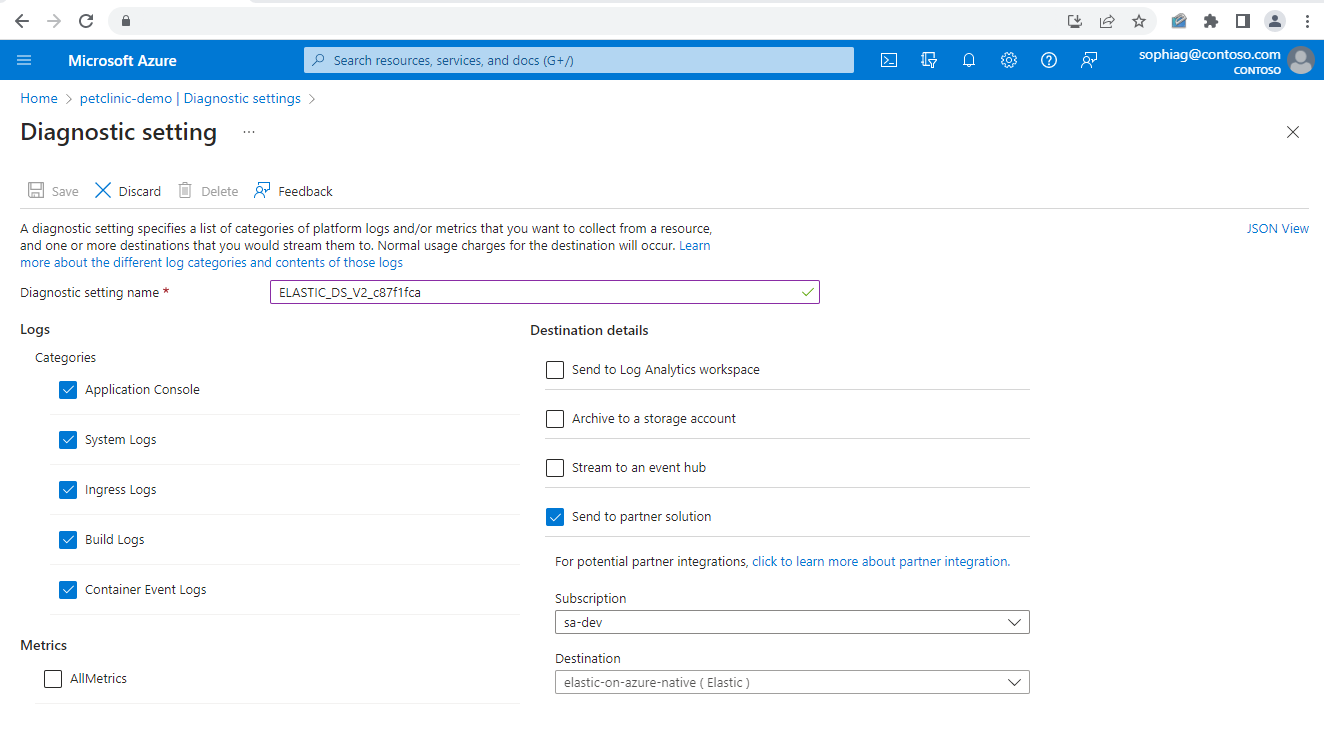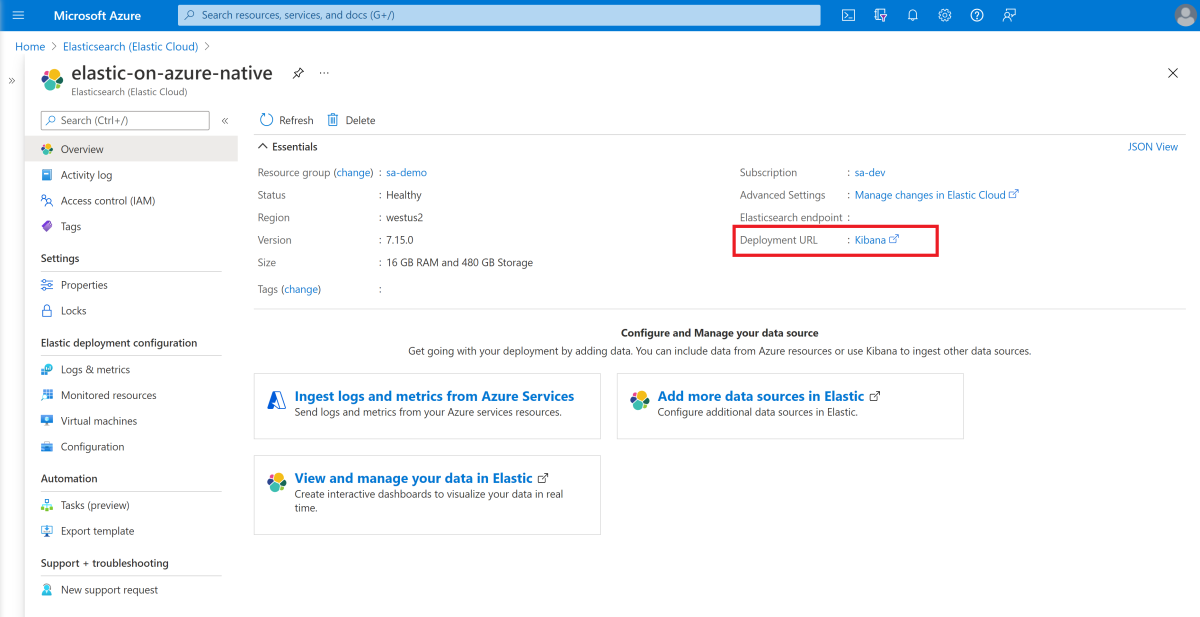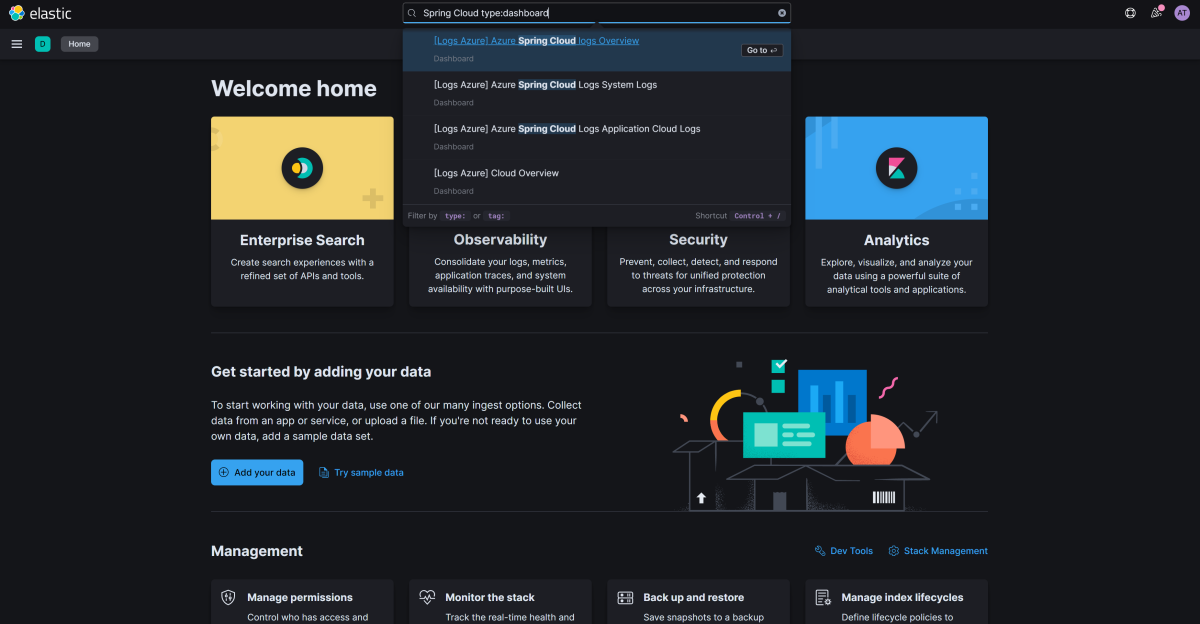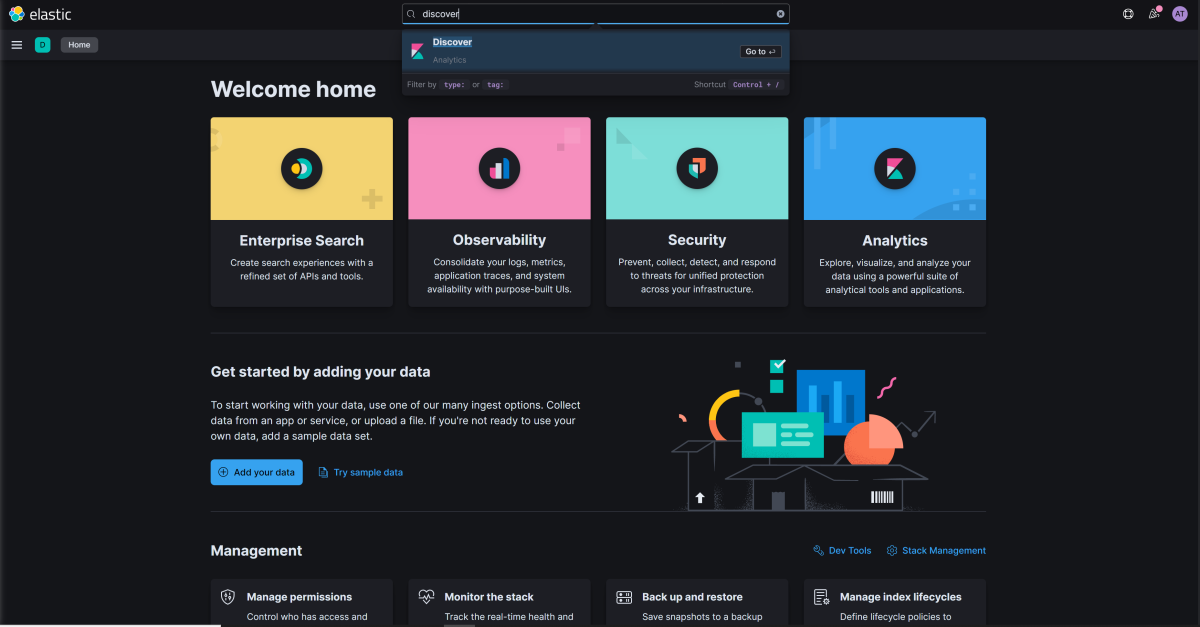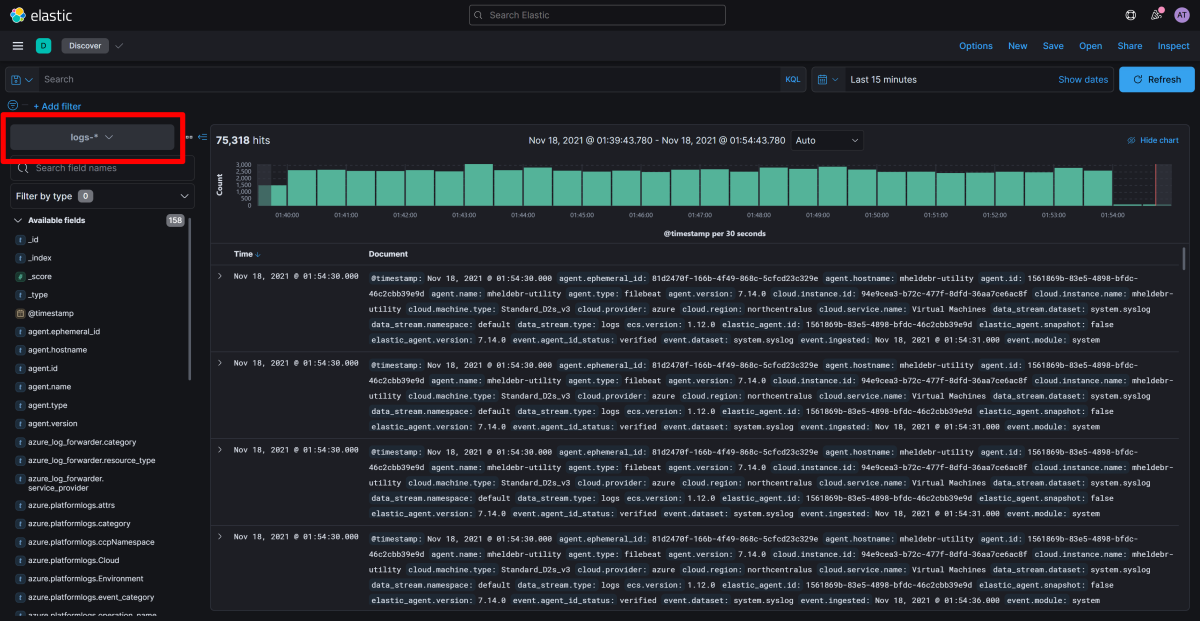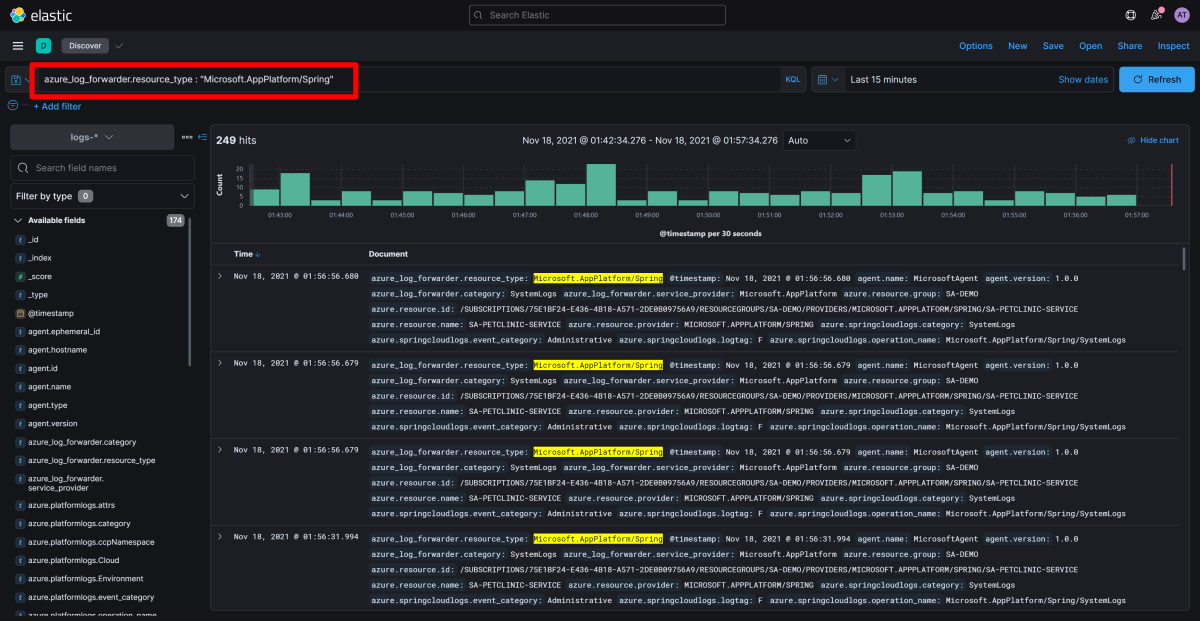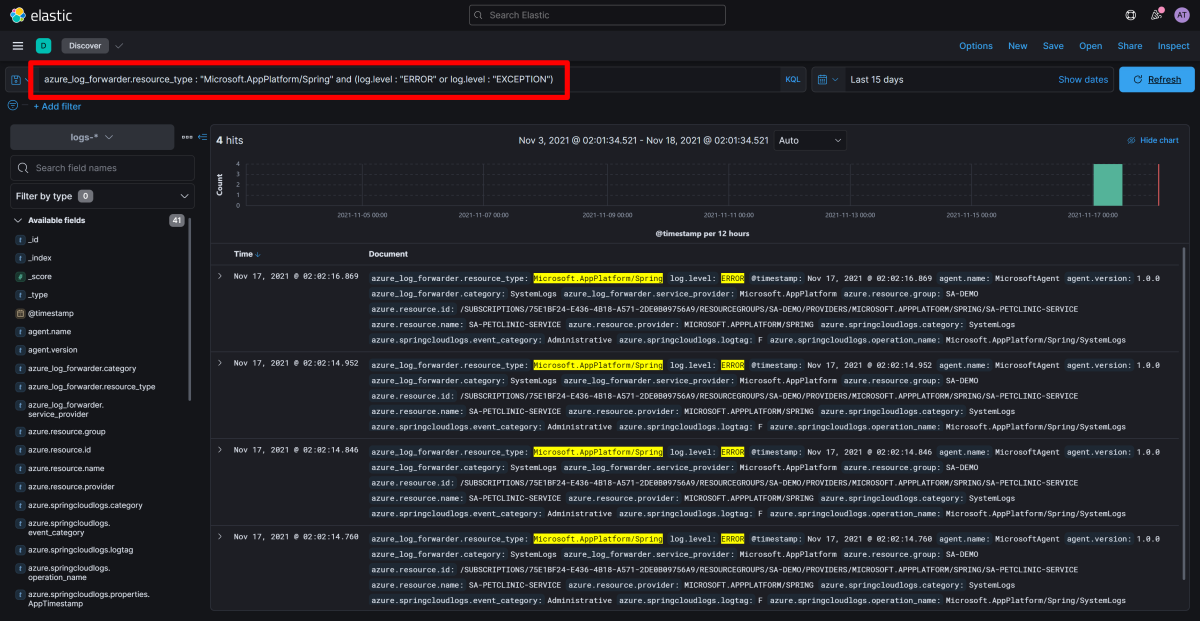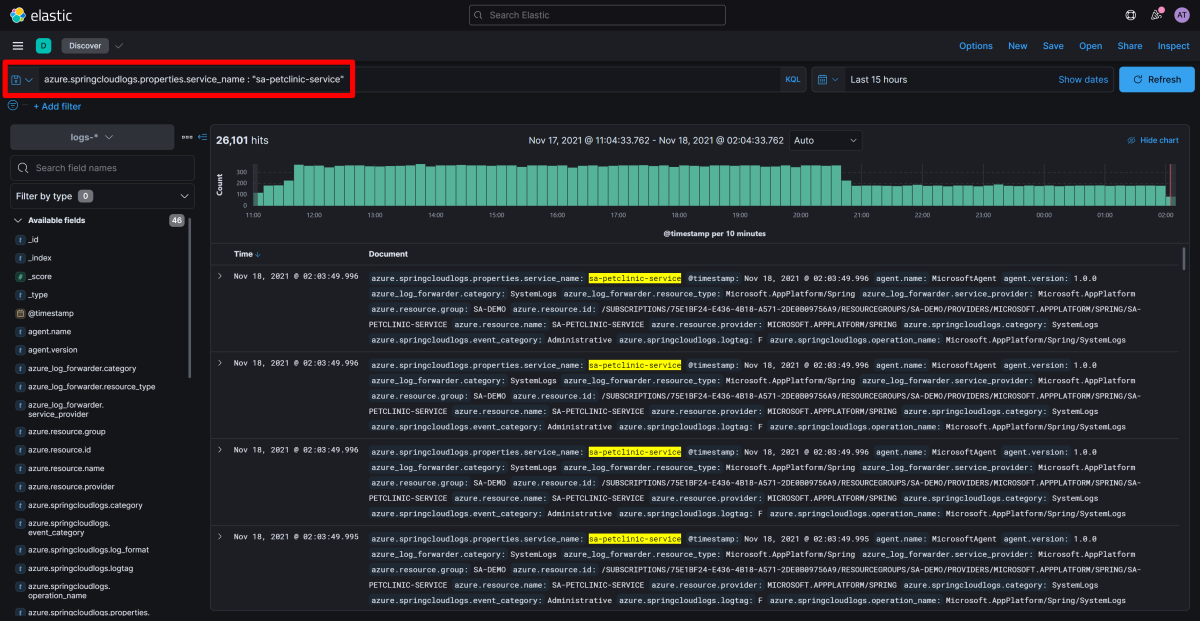Analisar logs com o ELK (Elastic) usando as configurações de diagnóstico
Observação
Azure Spring Apps é o novo nome do serviço Azure Spring Cloud. Embora o serviço tenha um novo nome, você verá o nome antigo em alguns locais por um tempo enquanto trabalhamos para atualizar ativos como capturas de tela, vídeos e diagramas.
Este artigo aplica-se a: ✔️ Java ✔️ C#
Este artigo se aplica ao: ✔️ nível Básico/Standard ✔️ nível Enterprise
Este artigo mostra como usar a funcionalidade de diagnóstico do Azure Spring Apps para analisar logs com o ELK (Elastic).
O vídeo a seguir apresenta observabilidade unificada para aplicativos do Spring Boot usando o Elastic.
Configurar definições de diagnóstico
Para definir as configurações de diagnóstico, use as seguintes etapas:
- No portal do Azure, vá para a sua instância do Azure Spring Apps.
- Selecione a opção configurações de diagnóstico e, em seguida, selecione Adicionar configuração de diagnóstico.
- Insira um nome para a configuração, escolha Enviar para solução de parceiro e, em seguida, selecione Elastic e uma implantação do Elastic para a qual você deseja enviar os logs.
- Selecione Salvar.
Observação
Pode haver um intervalo de até 15 minutos entre o momento em que os logs são emitidos e quando eles aparecem em sua implantação do Elastic. Se a instância do Azure Spring Apps for excluída ou movida, a operação não será colocada em cascata para os recursos de configurações de diagnóstico. Os recursos de configuração de diagnóstico precisam ser excluídos manualmente antes da operação ser realizada no pai desses recursos, a instância do Azure Spring Apps. Caso contrário, se uma nova instância do Azure Spring Apps for provisionada com a mesma ID de recurso que a excluída, ou se a instância do Azure Spring Apps for movida de volta, os recursos anteriores das configurações de diagnóstico continuarão a estendê-la.
Analisar os logs com o Elastic
Para saber mais sobre como implantar o Elastic no Azure, confira Como implantar e gerenciar o Elastic no Microsoft Azure.
Use as seguintes etapas para analisar os logs:
Na página visão geral da implantação do Elastic no portal do Azure, abra Kibana.
No Kibana, na barra Pesquisar na parte superior, digite Tipo do Spring Cloud: painel.
Selecione [Logs do Azure] Visão geral dos logs do Azure Spring Apps nos resultados.
Pesquise os painéis prontos para uso do Azure Spring Apps usando consultas como a seguinte:
azure.springcloudlogs.properties.app_name : "visits-service"
Analisar os logs com a Linguagem de Consulta Kibana no Discover
Os logs de aplicativo fornecem informações críticas e logs detalhados sobre a integridade, o desempenho e muito mais do aplicativo. Use as seguintes etapas para analisar os logs:
No Kibana, na barra Pesquisar na parte superior, digite Discover e selecione o resultado.
No aplicativo Discover, selecione o padrão de índice logs- se ele ainda não estiver selecionado.
Use consultas como as das seções a seguir para ajudar você a entender os estados atuais e anteriores do aplicativo.
Para obter mais informações sobre diferentes consultas, confira Guide to Kibana Query Language.
Mostrar todos os logs do Azure Spring Apps
Para examinar uma lista de logs de aplicativo do Azure Spring Apps, classificados por tempo com os logs mais recentes mostrados primeiro, execute a seguinte consulta na caixa Pesquisar:
azure_log_forwarder.resource_type : "Microsoft.AppPlatform/Spring"
Mostrar tipos de log específicos do Azure Spring Apps
Para examinar uma lista de logs de aplicativo do Azure Spring Apps, classificados por tempo com os logs mais recentes mostrados primeiro, execute a seguinte consulta na caixa Pesquisar:
azure.springcloudlogs.category : "ApplicationConsole"
Mostrar entradas de logs contendo erros ou exceções
Para examinar as entradas de log não classificadas que mencionam um erro ou uma exceção, execute a seguinte consulta:
azure_log_forwarder.resource_type : "Microsoft.AppPlatform/Spring" and (log.level : "ERROR" or log.level : "EXCEPTION")
A Linguagem de Consulta Kibana ajuda você a formar consultas, oferecendo preenchimento automático e sugestões para ajudar você a obter insights dos logs. Use sua consulta para localizar erros ou modifique os termos da consulta para localizar códigos de erro ou exceções específicas.
Mostrar entradas de log de um serviço específico
Para examinar as entradas de log geradas por um serviço específico, execute a seguinte consulta:
azure.springcloudlogs.properties.service_name : "sa-petclinic-service"
Mostrar logs do Config Server que contêm avisos ou erros
Para examinar os logs do Config Server, execute a seguinte consulta:
azure.springcloudlogs.properties.type : "ConfigServer" and (log.level : "ERROR" or log.level : "WARN")
Mostrar logs do Registro do Serviço
Para examinar os logs do Registro do Serviço, execute a seguinte consulta:
azure.springcloudlogs.properties.type : "ServiceRegistry"
Visualizar logs de Azure Spring Apps com o Elastic
O Kibana permite visualizar dados usando painéis e um ecossistema rico de visualizações. Para obter mais informações, confira Painel e visualização.
Use as etapas a seguir para mostrar os vários níveis em seus logs para que você possa avaliar a integridade geral dos serviços.
Na lista de campos disponíveis à esquerda no Discover, pesquise por log.level na caixa de pesquisa sob o padrão de índice logs-.
Selecione o campo log.level. No painel informativo flutuante sobre log.level, selecione Visualizar.
Deste ponto em diante, você pode optar por adicionar mais dados no painel à esquerda ou escolher, dentre várias sugestões, como você gostaria de visualizar os seus dados.